Comprimir vídeos
- 1. Comprimir vídeo em diferentes formatos+
-
- z
- 1.4 Compactar MP4 Online
- 1.5 Compactar H264 File
- 1.7 Reduzir o tamanho do MKV
- 1.8 Compactar Video Mac
- 1.9 Compactar arquivos MOV online
- 1.10 Comprimir arquivos WAV grátis
- 1.11 Postar Vídeos Longos no Twitter
- 1.12 Comprimir WMV em PC/Mac/Online
- 1.13 6 Métodos para comprimir Vídeos MP4
- 1.14 Mudar a Taxa de Bits de MP4/MP3
- 1.15 Como Compactar Arquivos MKV
- 1.16 Top 5 Redimensionador de vídeo
- 1.18 Melhor Compressor de Vídeos em MKV
- 1.20 Compressor de MP4
- 1.21 Compactar Video de MP4
- 2. Comprimir vídeo de dispositivos/aplicativos +
- 3.Comprimir vídeo com aplicativos diferentes +
- 4. Comprimir vídeo para fins diferentes +
-
- 4.1 Compactar Video para Email
- 4.2 Compactar Video para Web
- 4.3 Compactar Video para YouTube
- 4.4 Compactar Video para Vimeo
- 4.5 Compactar Video para Facebook, Instagram
- 4.6 Compactar Video para DVD
- 4.8 comprimir vídeo para Facebook, Instagram
- 4.9 Enviar arquivos grandes por e-mail
- 4.10 Como enviar vídeos longos no WhatsApp
- 5. Outras dicas e truques +
-
- 5.1 Compressor de vídeo gratuito
- 5.2 Top 5 em linha Redutores MP3 Tamanho
- 5.3 Top 8 Video Size Reducers para Android
- 5.4 Compressor MP4 grátis
- 5.5 Top 7 compressores de vídeos
- 5.6 Top Audio Compactarors
- 5.7 Compactar arquivos para tamanho pequeno
- 5.8 Compactar HD/FHD (4K/1080P) Videos
- 5.9 Comprimir um vídeo
- 5.10 Comprimir Tamanho de vídeo
- 5.11 10 Métodos para comprimir vídeo
- 5.12 Comprimir vídeo sem perder a qualidade
- 5.13 Aplicativos gratuitos de compressão de vídeo
É provável que você encontre os áudios M4A no iTunes. É a Apple iTunes Store, que armazena os arquivos de áudio no formato M4A junto com AAC. Porém, não pode ser reproduzido em muitas plataformas como MP3, ou seja, só é compatível com alguns aparelhos Apple. Para reproduzir arquivos M4A em uma plataforma diferente, você precisa converter o formato M4A e comprimir o arquivo M4A. Se você está procurando uma solução como essa, irá encontrar aqui as melhores maneiras gratuitas e on-line para comprimir arquivos de áudio M4A para que eles possam ser armazenados e compartilhados facilmente.
- Parte 1. O Melhor Compressor M4A para Windows e Mac Sem Perder Qualidade
- Parte 2. Como Comprimir Arquivos M4A On-line e Grátis
- Parte 3. Informações Gerais sobre M4A
Parte 1. O Melhor Compressor M4A para Windows e Mac Sem Perder Qualidade
A melhor ferramenta que você pode usar para comprimir M4A é o Wondershare UniConverter (originalmente Wondershare Video Converter Ultimate), que é um kit de ferramentas de utilitário completo que permite a conversão, compressão, baixar, transferir e editar vídeo/áudio. Você pode comprimir facilmente seu M4A e outros 1.000 arquivos de áudio sem perda de qualidade. Também ajuda a converter o formato de áudio, alterar o codificador de áudio, a velocidade de bits e outras configurações. O Wondershare UniConverter é uma solução completa para todos os requisitos de multimídia, que possui funções adicionais como gravação de DVD, criador de GIF, correção de metadados, etc. Você pode baixar o software no seu computador, pois ele tem suporte para os sistemas operacionais mais recentes do Mac e do Windows.
 Wondershare UniConverter - Sua caixa de ferramentas de vídeo completa para Windows/Mac
Wondershare UniConverter - Sua caixa de ferramentas de vídeo completa para Windows/Mac

- Comprima arquivos de áudio M4A facilmente com a alteração da velocidade de bits, codificador, canal, taxa de amostragem, etc.
- Converta M4A para mais de 1.000 formatos de áudio/vídeo com etapas simples
- Comprima o tamanho do arquivo M4A com velocidade super rápida e sem perda de qualidade
- Transfira diretamente os arquivos M4A comprimidos para os dispositivos iPhone/iPad/Android por meio de um cabo USB
- Baixe vídeos e playlist do YouTube e converta para M4A colando a URL
- Suporta processamento múltiplo para comprimir e converter vários arquivos de áudio de uma vez
- Caixa de ferramentas com funções adicionais, como gravador de tela, criador de GIF, corrigir metadados de mídia e muito mais.
- SO compatível: Windows 10/8/7/2003/Vista/XP, Para macOS 10.11 ou posterior
Etapas para Comprimir Arquivos M4A no Windows e Mac Facilmente
Passo1 Adicionar Arquivos M4A
Inicie o Compressor Wondershare M4A em seu computador Windows/Mac, e a guia Conversor de Vídeo abrirá por padrão. Clique no ícone + Adicionar arquivos para adicionar seus arquivos de áudio M4A locais. Ou você também pode arrastar e soltar diretamente os arquivos na interface do programa. É possível adicionar múltiplos arquivos.
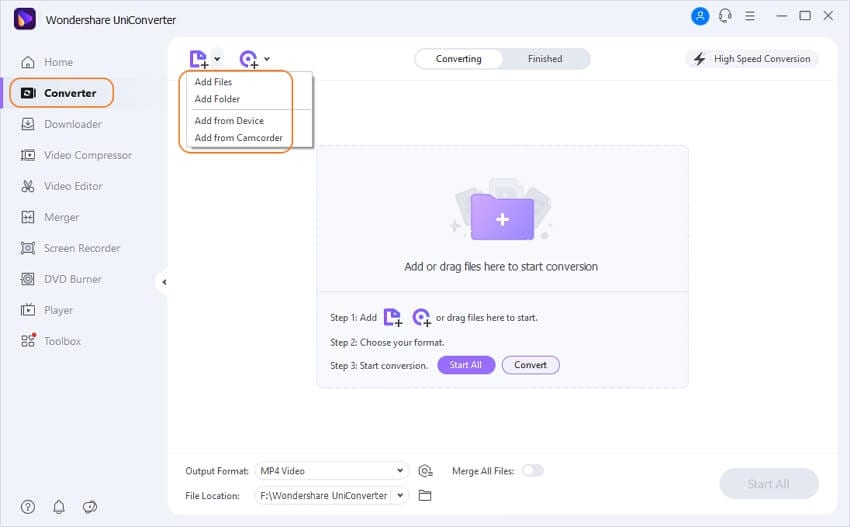
Passo 2 Escolher M4A/MP3 como o Formato de Saída
Agora clique na opção Configuração no lado direito, e um menu suspenso será aberto. Selecione Áudio e selecione MP3 como o formato de saída ou M4A, para manter o original.
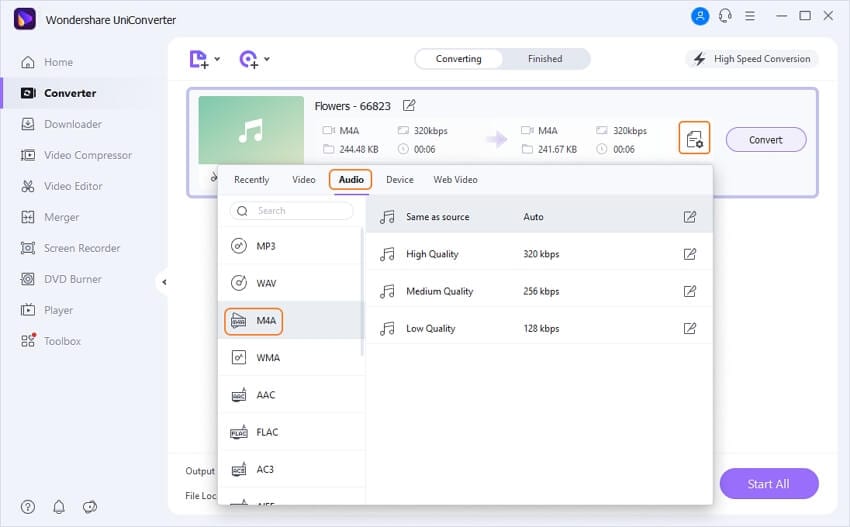
Passo 3 Personalizar as Configurações de Compressão
Clique no botão Criar e uma pequena janela aparecerá na tela. Nessa janela, você pode alterar a taxa de amostragem, velocidade de bits, canal e taxa de amostragem do arquivo de áudio M4A para reduzir o seu tamanho. Depois, clique no botão Criar para salvar as alterações.
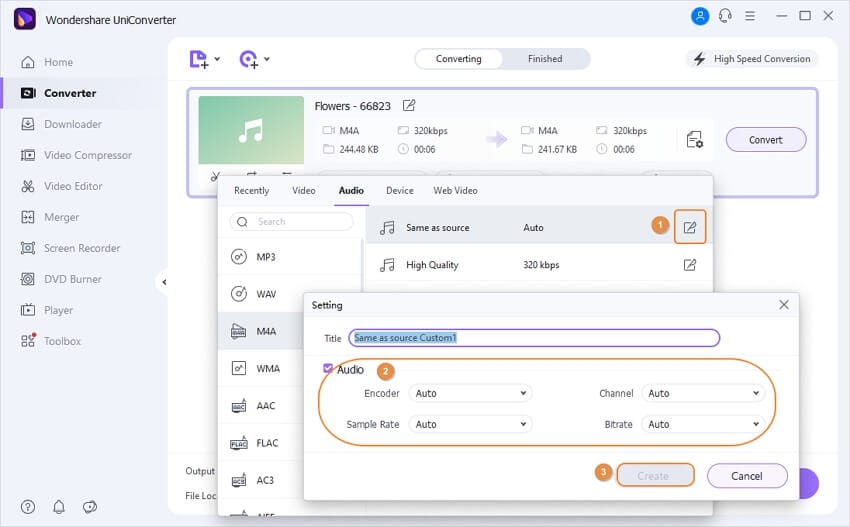
Etapa 4 Comprimir os Arquivos M4A
Depois de selecionar o formato e alterar as configurações de compressão, clique no botão Converter na parte inferior da tela para comprimir e converter os arquivos de áudio M4A.
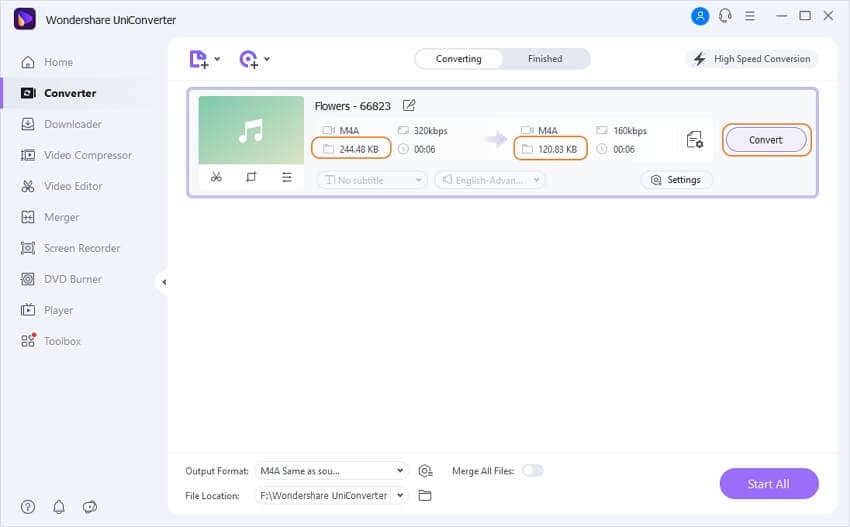
Parte 2. Como Comprimir Arquivos M4A On-line e Grátis
Mas se você não quiser passar pelo processo de baixar e instalar, sempre há métodos disponíveis para comprimir o arquivo M4A on-line. Aqui está o top 3 ferramentas on-line e gratuitas recomendadas para comprimir arquivos de áudio com facilidade e rapidez.
1. UniConverter on-line (originalmente Media.io)
O UniConverter on-line (originalmente Media.io) é o melhor compressor e conversor de áudio para comprimir arquivos M4A, MP3, WAV, M4B, FLAC on-line e gratuito. Você pode reduzir o tamanho do arquivo M4A personalizando a qualidade de áudio de 32Kbps para 320Kbps conforme necessário, o que decidirá o tamanho da saída. Outra maneira de reduzir o tamanho dos arquivos de áudio M4A é alterar o formato de áudio para um menor, como MP3, FLAC, etc. Siga as etapas simples para comprimir o M4A on-line sem perder a qualidade.
![]()
Etapas para comprimir seu M4A sem perder a qualidade usando o Online UniConverter (originalmente Media.io).
Passo1: Inicie o Online UniConverter (originalmente Media.io) (https://www.media.io/audio-compressor.html) no seu navegador e clique no botãoAdicionar arquivos para importar o arquivo M4A que deseja comprimri.
Passo 2: Depois disso, escolha a qualidade e o formato do áudio M4A para suas configurações de saída.
Passo3: Por fim, clique no botão Comprimirpara reduzir o tamanho do arquivo M4A on-line e grátis. Você pode baixar o arquivo M4A comprimido ou salvá-lo diretamente no Dropbox.
2. Audio Converter
Esse conversor de áudio on-line é um serviço on-line gratuito que pode converter e comprimir os arquivos para e de qualquer formato. A plataforma possui uma variedade de opções e configurações avançadas para configurar também a qualidade, velocidade de bits, frequência e outras opções. O site pode converter mais de 300 formatos de arquivo e pode até mesmo extrair o arquivo de áudio de vídeos. Você pode usar essa plataforma como um compressor M4A, pois é totalmente seguro.

Siga as etapas abaixo para comprimir seus arquivos de áudio M4A on-line usando o Audio Converter.
Passo1:Abra o link e clique na opção Abrir arquivos. Você também pode adicionar arquivos na interface do site a partir do Google Drive, Dropbox ou copiar o link diretamente de qualquer site. O arquivo será rapidamente carregado.
Passo2: Agora, mova o cursor ao longo da linha para alterar a qualidade do arquivo de áudio. Você pode selecionar entre qualidade econômica, padrão, boa e melhor. Selecione também o formato na lista acima.
Passo 3: Você também pode clicar na opção Configurações avançadas para alterar a velocidade de bits e a taxa de amostragem do arquivo de áudio. A ferramenta também oferece opções para editar as informações da faixa.
Passo 4: Por fim, clique na opção Converter e o arquivo de áudio será comprimido e convertido de acordo.
3. ACONVERT
Outra ferramenta que pode comprimir o formato M4A para MP3 é o AConvert. O principal objetivo desse site é converter o formato do arquivo. No entanto, você também terá a opção de alterar as configurações de compressão para reduzir o tamanho do arquivo. É uma ferramenta rápida e segura. Os usuários podem utilizar essa plataforma on-line para a conversão de arquivos do formato M4A para diversos outros formatos, mantendo ainda a qualidade dos arquivos.

Etapas para reduzir o tamanho do arquivo de áudio M4A com o AConvert.
Passo 1: Visite o link e a página inicial do site será aberta. Clique na opção Escolher Arquivo para adicionar o arquivo pretendido. Você pode anexar os arquivos de armazenamento local, sites on-line, Google Drive ou Dropbox.
Passo 2: Depois de adicionar o arquivo de áudio, selecione o formato de destino e escolha a velocidade de bits de áudio e a taxa de amostragem adequadas para o arquivo de áudio.
Passo 3: Depois de especificar as alterações, clique no botão Converter agora e a ferramenta iniciará a conversão e compressão do arquivo. Você poderá ver o processo em andamento e, assim que o processo for concluído, poderá baixar o mesmo arquivo em um formato diferente e tamanho reduzido.
Parte 3. Informações Gerais sobre M4A
Muitas pessoas ainda não sabem muito sobre o formato M4A. É uma extensão usada para representar os arquivos de áudio no contêiner MPEG-4. O formato M4A contém apenas áudio e a Apple Inc o usa popularmente para as músicas e toques embutidos no iTunes. Até a extensão M4A significa MPEG-4 Audio. Esses arquivos não são protegidos e podem ser decodificados para a qualidade original antes de serem compactados. Os arquivos são comprimidos no formato M4A para fornecer codificação sem perdas e ocupando menos espaço.
De fato, o formato M4A é considerado o sucessor do formato MP3. Mas o formato M4A pode comprimir o áudio em um tamanho menor com exatamente a mesma velocidade de bits. É fato que os arquivos M4A com compressão ALAC têm a melhor qualidade, por isso é preferível ao formato MP3. O formato M4A é excelente para qualidade de áudio, e não ocupa muito espaço de armazenamento, a única área em que fica lento é o aplicativo. A compatibilidade dos arquivos MP3 é muito superior aos arquivos M4A, e é por isso que precisamos de um compressor e conversor M4A.
Conclusão: Agora, você sabe que, embora os arquivos M4A sejam de alto uso, eles são limitados a computadores e alguns dispositivos que não sejam da Apple. É por isso que as ferramentas que analisamos são importantes. Portanto, se você precisar comprimir um arquivo M4A ou alterar seu formato, poderá usar qualquer uma das ferramentas listadas acima, pois todas funcionarão bem. Como as ferramentas de compressão on-line sempre têm algumas limitações, é melhor escolher o Wondershare UniConverter (originalmente Wondershare Video Converter Ultimate) se você possui arquivos M4A muito grande e quiser comprimir e converter vários ao mesmo tempo.
